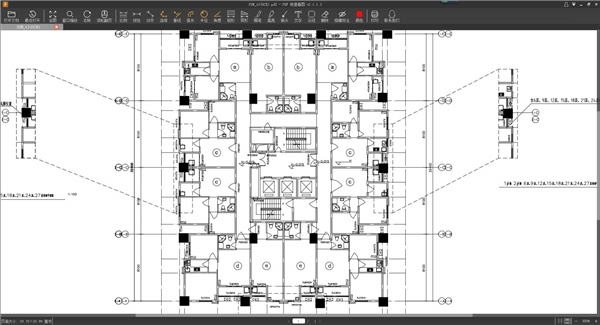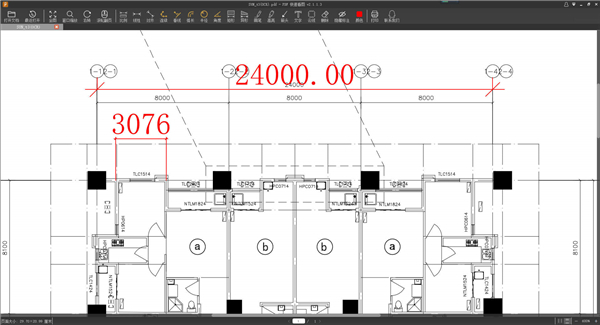软件介绍
PDF快速绘图软件是一款便携快速的专业PDF文档在线阅读软件。它也是一个多功能的建筑PDF阅读器,可以测量和标记图纸。该软件可以快速导入PDF文件,并允许您轻松地注释,测量,删除评论等。,并且还支持图纸信息的测量,对图纸存在的问题进行自检、自纠,帮助您更加方便快捷的进行整改操作。
快速查看PDF不仅启动快,浏览也更快。同时深度优化观看引擎,解决浏览卡顿问题,快速流畅。此外,快速查看PDF图纸可以完美解决PDF图纸比例尺不足的问题,并且支持您在测量前设置比例尺,可以有效提高工作效率。
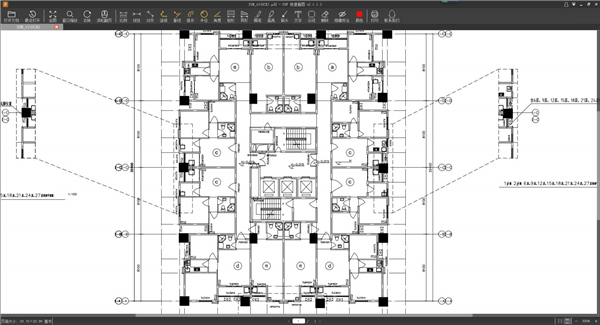
PDF图片软件的特点
1.极限速度闪电般的启动速度,打开pdf图纸快一步。
2.全面的
完整的显示布局,图案填充,自动匹配所有字体乱码,无处可寻。
3.科学与技术
内置WiFi直连电脑,云盘功能,轻松传图
4.服务
专业团队为您提供即时pdf查看服务,让您无后顾之忧。
5.功能
用最好的“所见即所得”打印方式,可以自由设置打印范围。
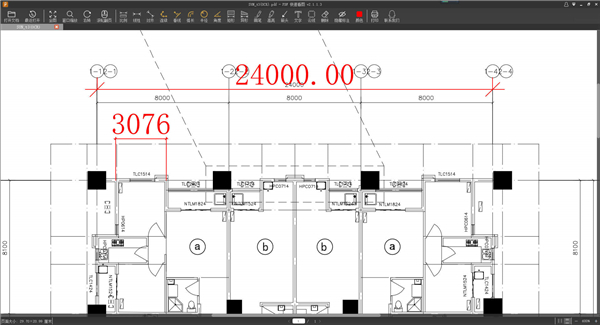
PDF快速查看软件功能
一、测绘测量功能:1.设置比例
测量前设置刻度。pdf不同于cad,cad绘图有自己的比例属性。
2.线性标注
垂直调查和水平调查是二合一的。建议调查与【网上点(□)】捕捉相结合。
3.对齐并标记
通过测量任意两点,可以测量出你想要的截面。
4.矩形测量
矩形面积测量,直接框架测量,需要框架的地方。
5.异常测量
多边形面积测量,任意形状和任意边界,也可以发挥你的想象力来测量圆弧的近似面积。
(注意:可以用空格键取消圆点)
6.删除评论。
不要到处删。
7.隐藏评论
暂时隐藏所有评论,你仍然可以回来。
二、查看功能:
1.嗡嗡声
当文件是[多页pdf]时:
用鼠标滚轮点击一次“滚动页面”切换到缩放功能,再点击一次切换到页面。或者直接用[ctrl]+[roller];
当文件为[单页pdf]时:
用【滚轮】直接放大;
旋转
旋转pdf以确保阅读角度。
3.查看完整图片。
图为一键鸟瞰图,不用过多介绍就能看到眼前。
4.窗口缩放
局部放大,哪里小,哪里有方框。直接框住要放大的区域。可配合【查看全图】使用。
三个。其他功能:
1.印刷
发现
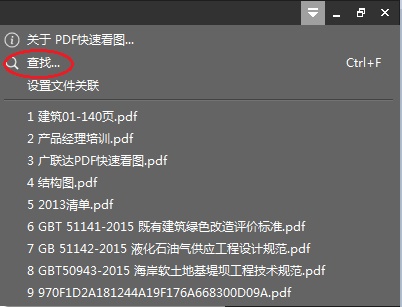
通过上图中的方法或使用[Ctrl+ F]打开搜索功能。
对于非扫描的PDF文件,您可以搜索以匹配您想要查找的文本。
如何使用PDF快速查看图片
第一,尺寸缩放的方法1.当文档为[多页pdf]时:使用[ctrl]+[滚轮];
2.当文件为[单页pdf]时:使用[滚轮]放大;
3.或者使用快捷键[+]或[-]进行缩放。
4.当文件为[多页pdf]时,使用下面的按钮在缩放和翻页之间切换。

其次,设置默认的打开程序(关联文件)。
首先,如果升级版本,v0.8以上版本,没有设置为默认,会自动弹出提示设置;
第三,同时打开多个文件。
建议将外观设置为默认pdf打开程序。设置完成后,可以直接双击文件打开多个窗口。
未来版本的会增加多个选项卡同时浏览,类似于浏览器模式,可以同时打开多个文件。
四个。消除异常测量的一步方法
直接使用“空格键”撤销上一步。
PDF快速绘图测量方法
测量三部曲1.捕捉前放大。有三点:中点(▲)、线上点(□)、终点(■);
2.其次,善于设置尺度,优先选择端点,尽量选择长线段,避免放大误差;
3.另外,巧用测量方法,下面举几个例子。
巧设比例,选长线不选短线。
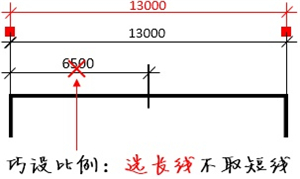
巧设尺度:巧标终点。
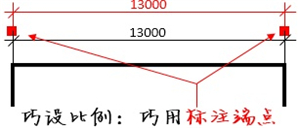
巧设比例:巧用线段端点。
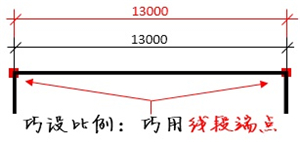
组合:多用途组合拳,带在线点线测量。
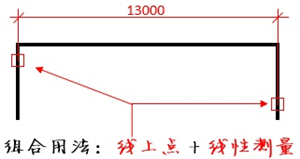
一种快速查看PDF图片和设置比例的方法
在测量图纸之前,请使用“设置比例尺”功能设置比例尺,否则会影响后续测量的精度!找到一条已知大小的线段,如下图所示进行操作:
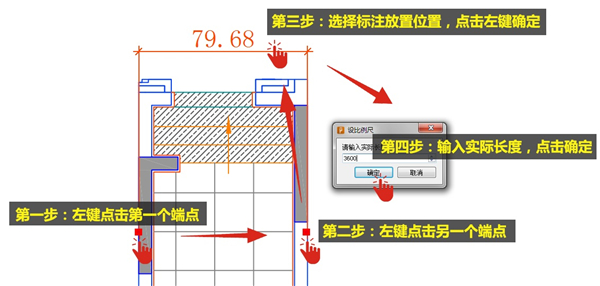
快速查看PDF的常用快捷方式
一、文件操作快捷键1.打开文件:Ctrl+O。
2.退出软件:Ctrl+Q/Alt+F4/Ctrl+O
第二,检查快捷方式
PS:为了兼容cad图纸的缩放习惯和多页pdf文档间的换页,缩放内容调整如下:
当文件是[单页pdf绘图]时:使用[鼠标滚轮]将其放大。
当文件是[多页pdf文件]时,使用[CTRL]+[鼠标滚轮]
1.放大:[+]/Ctrl+[+]
2.缩小:[-]/Ctrl+[-]
3.向右旋转:Ctrl+Shift+[+]
4.向左旋转:Ctrl+Shift+[-]
5.上一行:[↑]
6.下一页:[↓]
第1页:主页
8.上一页:[←]
9.下一页:[→]
10.上一屏:向上翻页。
11.下一屏:向下翻页/回车。
12.最后一页:结尾。
第三,编辑快捷键。
1.复制:Ctrl+C
2.查找:Ctrl+F